2025-06-02
首页
个人版
远控电脑
远控手机
远程办公
远程游戏
企业版
私有化
下载
个人版
企业版
定价
资源中心
帮助中心
最新资讯
关于我们

分享RayLink远程控制软件最新企业资讯以及行业前沿技术
在远程桌面连接中,要调整远程计算机的鼠标速度,可以按照以下步骤进行操作。
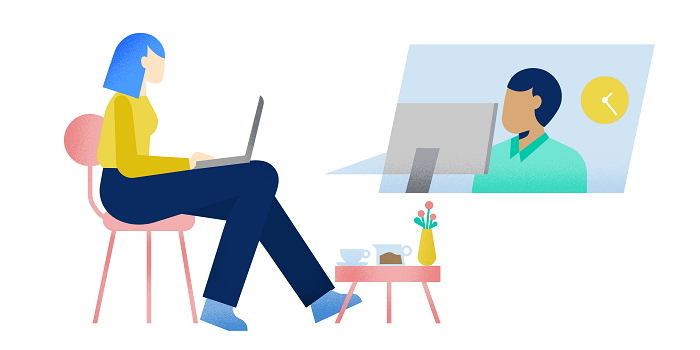
1、远程桌面连接
首先,确保已经建立了与远程计算机的远程桌面连接。可以使用Windows自带的远程桌面连接工具(mstsc.exe)或RayLink远程桌面软件。
2、连接到远程计算机
输入正确的远程计算机IP地址或主机名,并点击“连接”按钮。输入正确的用户名和密码进行身份验证,以获得对远程计算机的访问权限。
3、打开远程计算机的控制面板
在远程计算机上的桌面上找到并点击“开始”菜单,选择“控制面板”选项。
4、选择“硬件和声音”
在控制面板中,找到并点击“硬件和声音”选项。
5、打开“鼠标”设置在
“硬件和声音”界面中,找到“设备和打印机”部分,点击“鼠标”选项。
6、调整鼠标速度
在“鼠标属性”窗口中,选择“指针选项”标签页。在该标签页中,可以看到“移动速度”滑块,通过拖动滑块可以调整鼠标的速度。将滑块向左拖动表示减慢鼠标速度,向右拖动则加快鼠标速度。
7、应用并保存设置
调整完鼠标速度后,点击“应用”按钮来应用新的设置。如果需要永久保存设置,则点击“确定”按钮关闭“鼠标属性”窗口。
完成上述步骤后,远程计算机的鼠标速度就会相应地进行调整。请注意,在进行远程桌面连接时,由于网络延迟等因素,鼠标响应可能会有一定程度的延迟或不稳定。这是正常现象,无法通过调整鼠标速度来完全解决。